最近就有用户问win7之家小编w7系统插上u盘启动不了怎么办?当windows7ghost系统插上U盘就没有反应,w7系统插上u盘启动不了是怎么一回事呢?今天win7之家小编就为大家介绍w7系统插上u盘启动不了的解决方法吧。希望大家会喜欢。
首先,按组合键“Win+R”(Win就是在ctrl和alt中间的键)打开运行,然后输入“regedit.exe”,如下图所示:
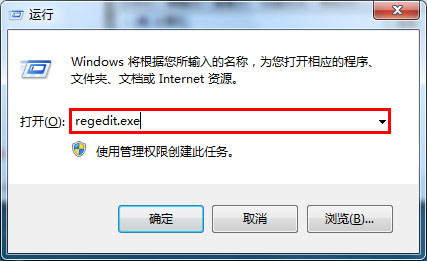
w7系统插上u盘启动不了图1
按回车键,进入“注册表编辑器”并依次展开"HKEY_LOCAL_MACHINE→SYSTEM→CurrentControlSet→services→USBSTOR"找到"Start"项,然后单击“右键”在弹出的窗口中将数值数据框中的默认值“3”改为“4”点击“确定”即可。
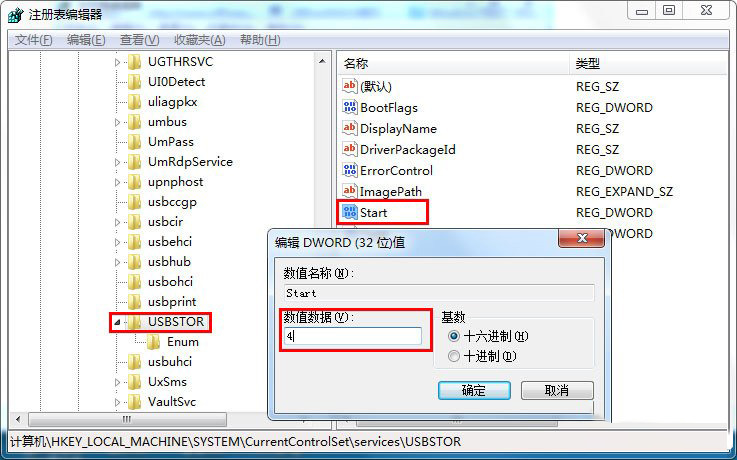
w7系统插上u盘启动不了图2
此时当u盘插入电脑后就不会再运行起来了,当需要恢复运行时请回到注册表编辑器中将Start的值修改回默认值“3”即可解除屏蔽u盘的效果。
以上就是小编为大家介绍的w7系统插上u盘启动不了的解决方法了,w7系统插上u盘启动不了的方法通过修改注册表编辑器键位值来实现禁止U盘使用,大家要是有兴趣就赶紧学习起来吧。
Copyright ©2018-2023 www.958358.com 粤ICP备19111771号-7 增值电信业务经营许可证 粤B2-20231006